点击蓝字关注,创智助你长姿势
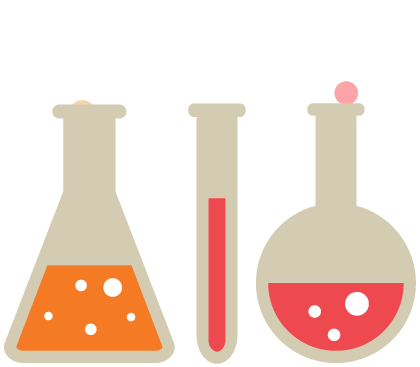
作为一个刚刚踏入设计界的“萌新”来说,字体设计可能是除了版式设计之外最简单的功课了,那么今天教学内容就是最简单的字体设计:矩形造字法。
矩形造字法是以软件中的“矩形工具”为基础,以其他多种工具和形状为辅助,对字体进行全面设计的方法,是最基本也最常用的方法。增减锚点、设计棱角,圆角、倾斜笔画等方法都可以使字体更加灵活、有设计感。可以使用 AI PS CAR 进行矩形造字。
最初接触设计软件,开始尝试字体设计时,我建议大家在刚开始起步,只用 AI 中的矩形工具去设计笔画。矩形笔画是简单的,是直来直去的,简单易操作,不同的笔画形成字形时,非常容易调整和修改。
下面我用 AI 进行简单的示范。
01
先决定要设计的字体,确定好思路。推荐新手用已有的字体作为参考进行绘制,我在这里用了黑体作为参考。
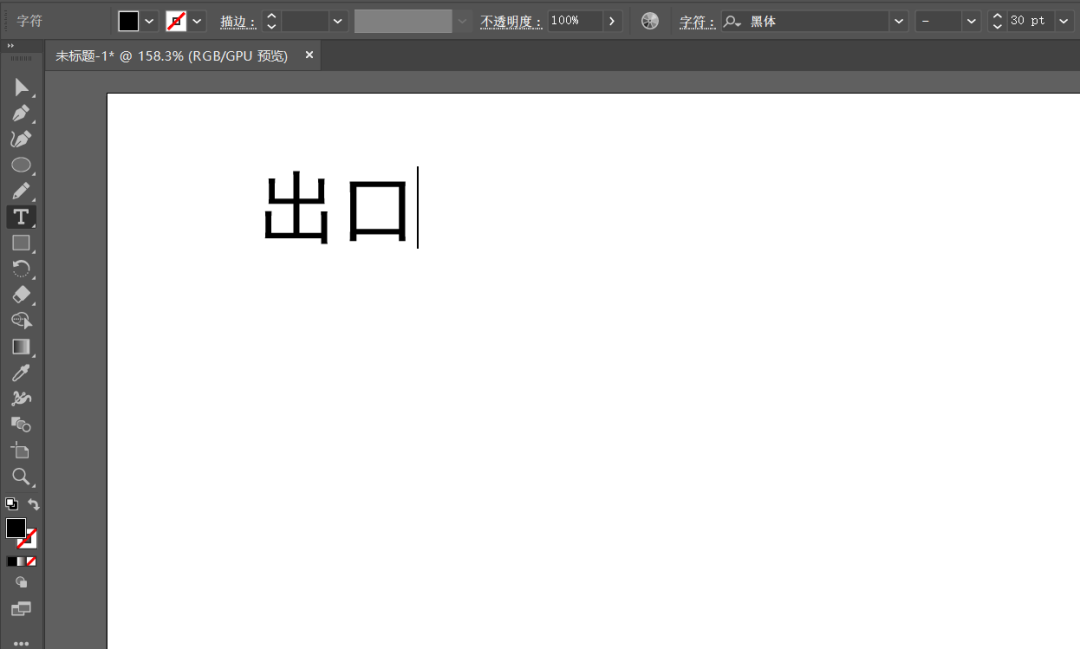
02
选择矩形工具( M ),绘制一个矩形,为了保证精度,之后的每一个矩形都要从它上身拷贝( shift + alt )下来。
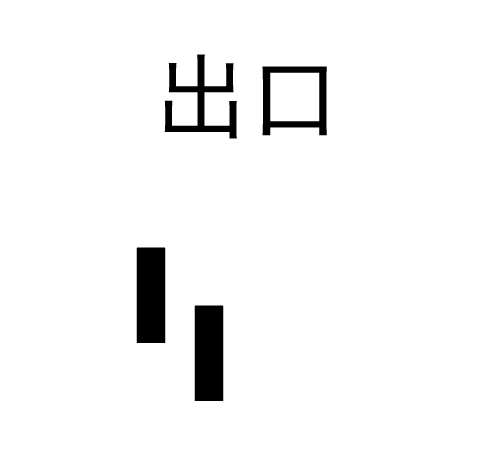
03
根据字体进行绘制,初步完成之后就可以对字体进行设计啦。
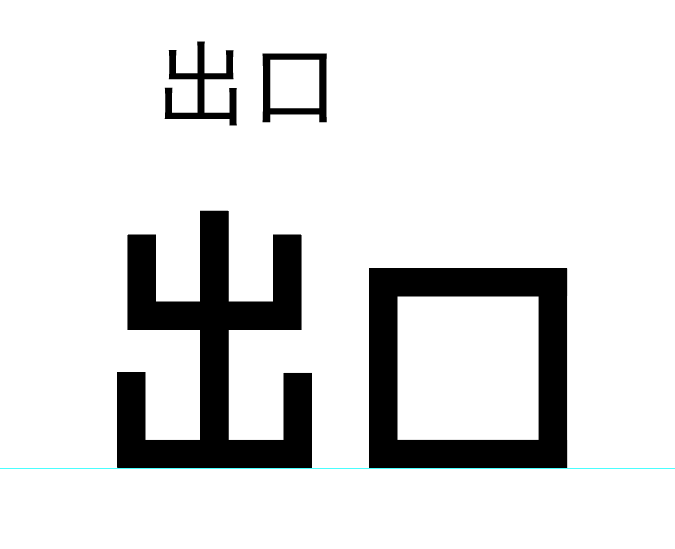
04
观察文字的特点,设计出符合文字寓意的字体。下面提供我的思路作为参考。
首先在一些地方进行断开处理,凸显“出口”的感觉。
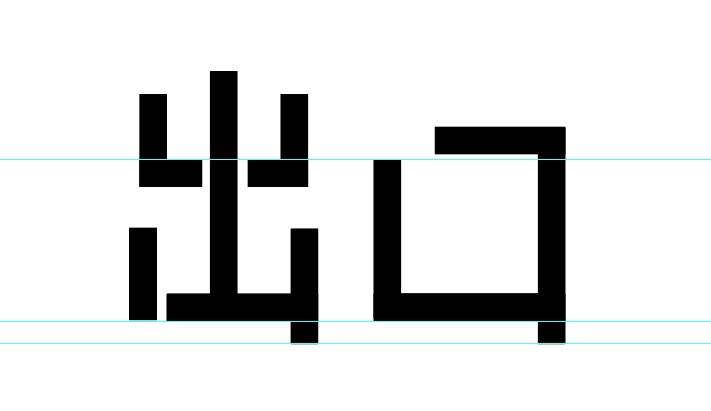
然后执行【效果-风格化-圆角】,让字体看起来不会太死板。观察字体,调整圆角半径,选择适合的数值。
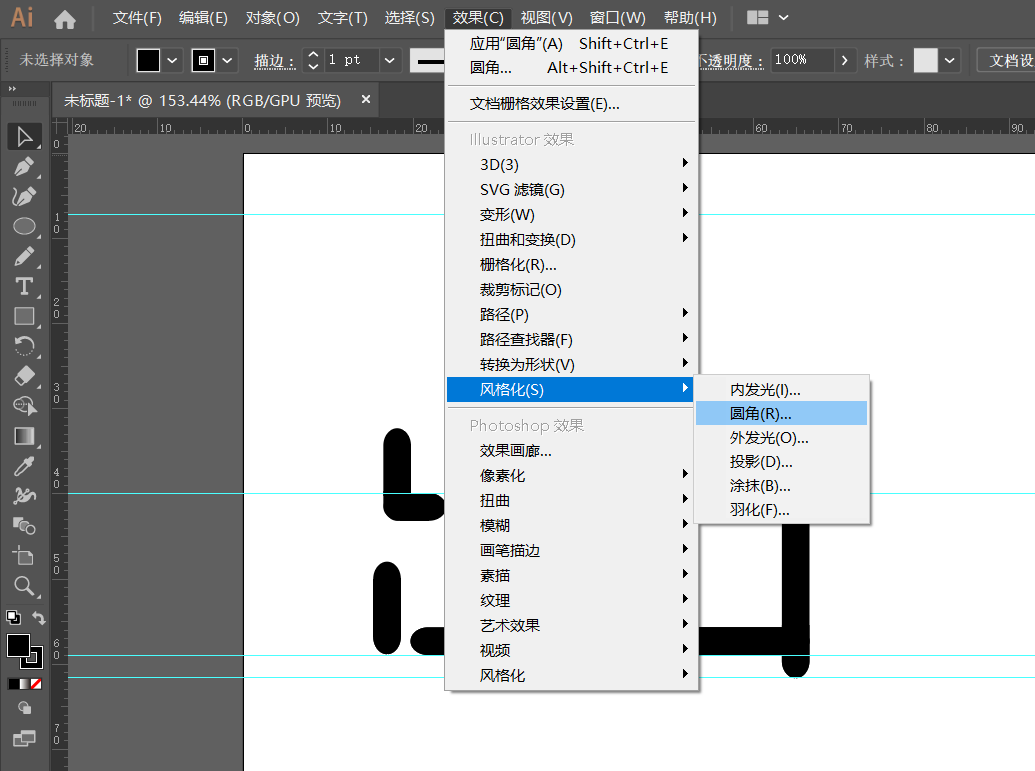
然后更改一下字体颜色、描边、透明度等,加上英文,使内容丰富。
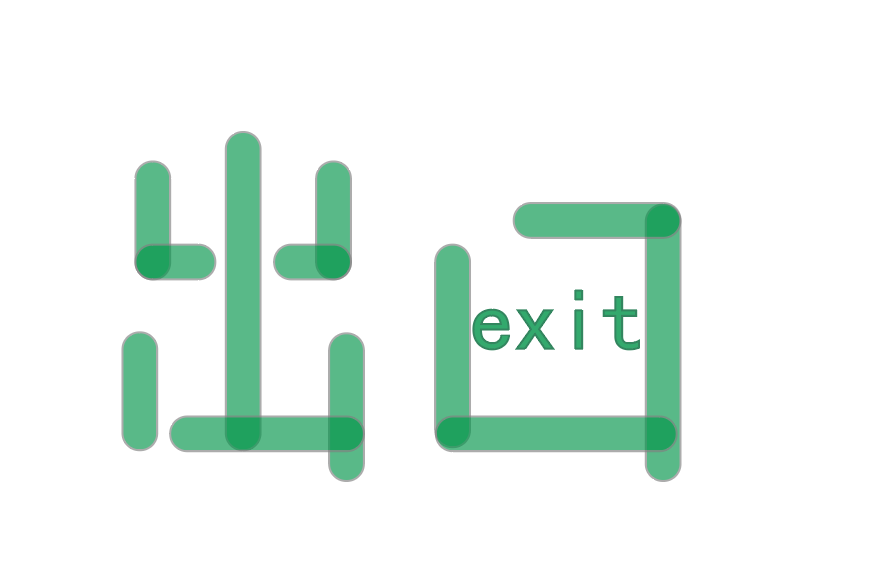
可以适当添加一些小图案,图案最好要和字体之间有相关联,不要让图案显得太突兀。
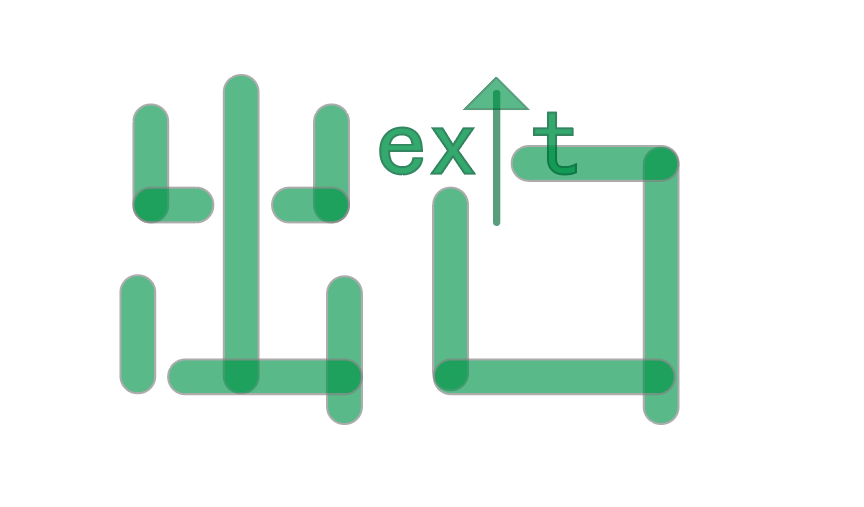
这样看还是有些点太单调了,我们可以导入图片,让字体更有设计感。(注意图片一定要嵌入!这样在下次打开时图片才不会消失!)
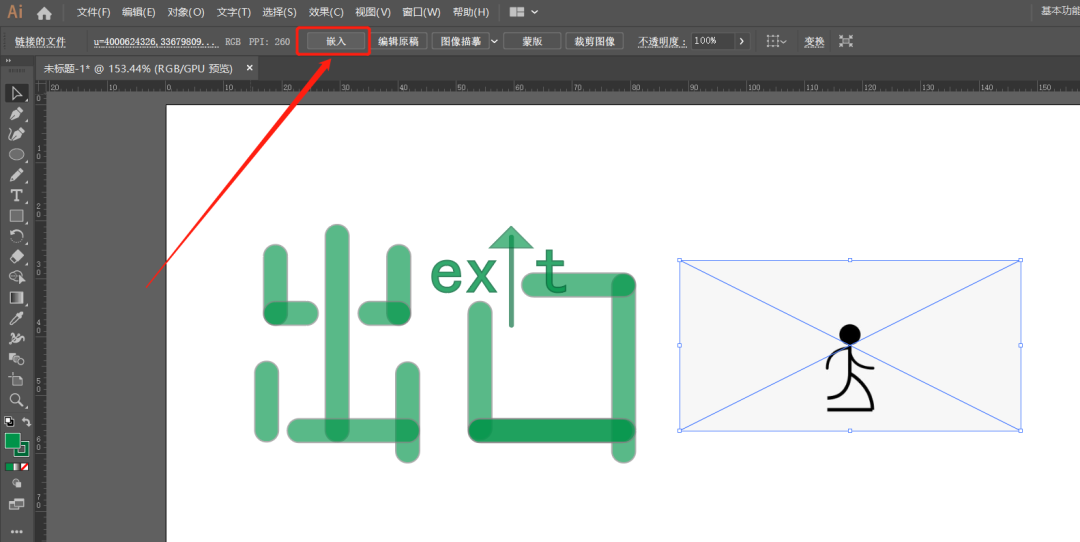
接下来我们对导入的图片进行处理。
首先在菜单栏执行图片临摹。
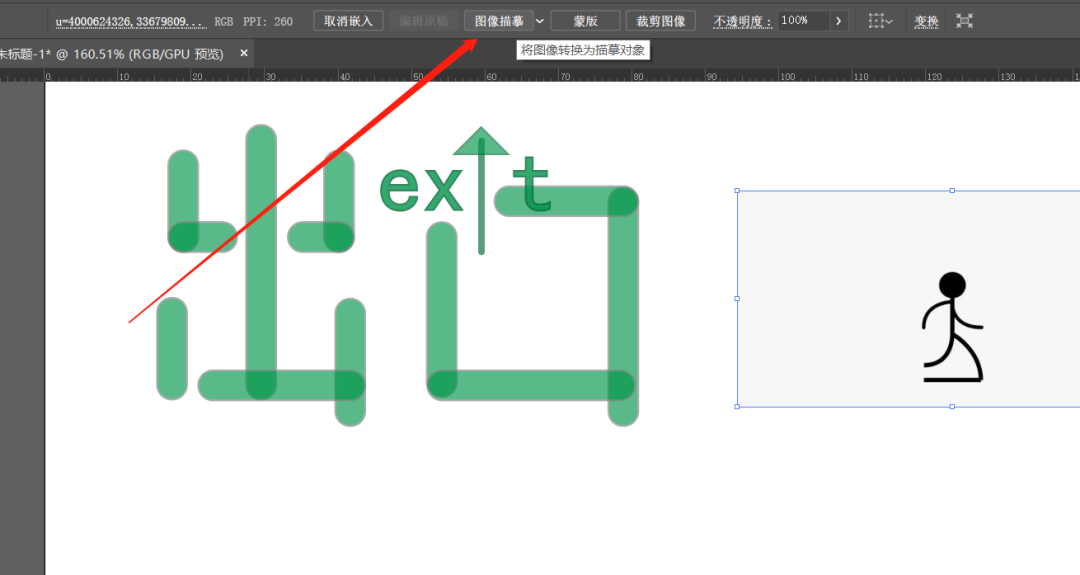
然后视图中选择轮廓。
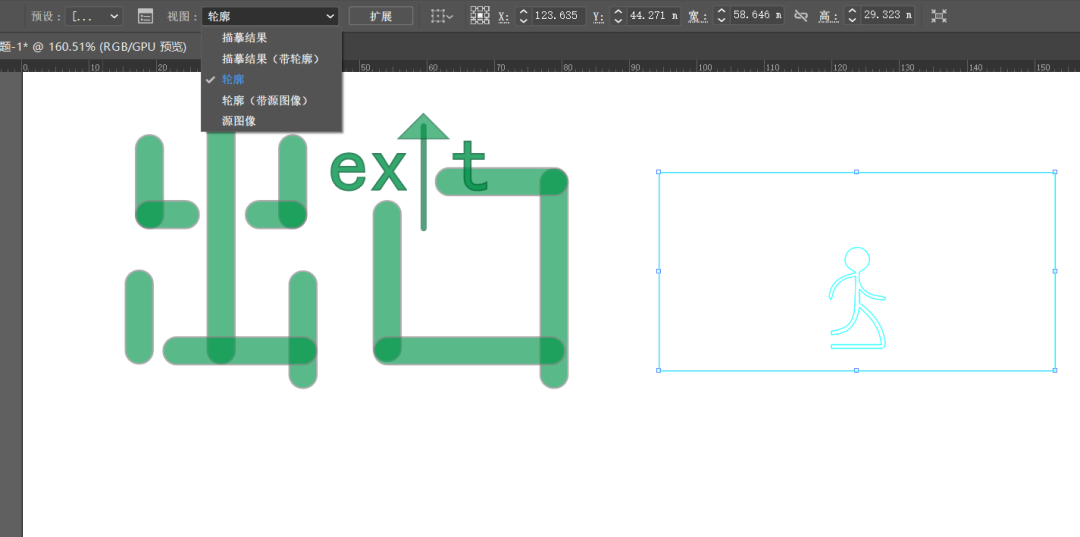
再选择拓展,将描摹对象转化为路径。
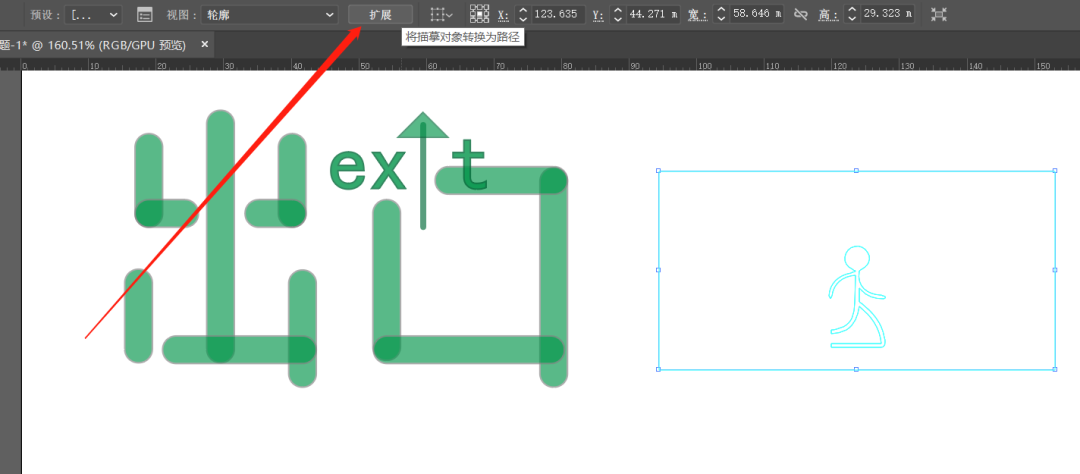
按右键,取消编组,用直接选择工具( A )删除边框。
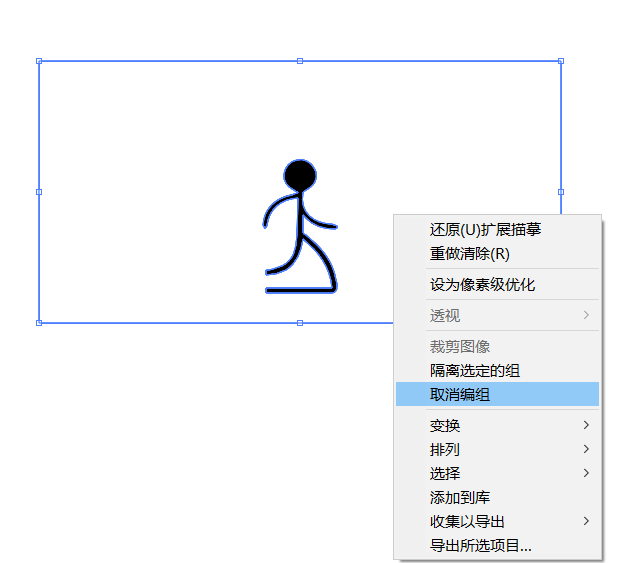
使用选择工具( V ),按住 shift 键,等比例缩小火柴人。再执行【效果-风格化-投影】,这样火柴人就有了立体感。
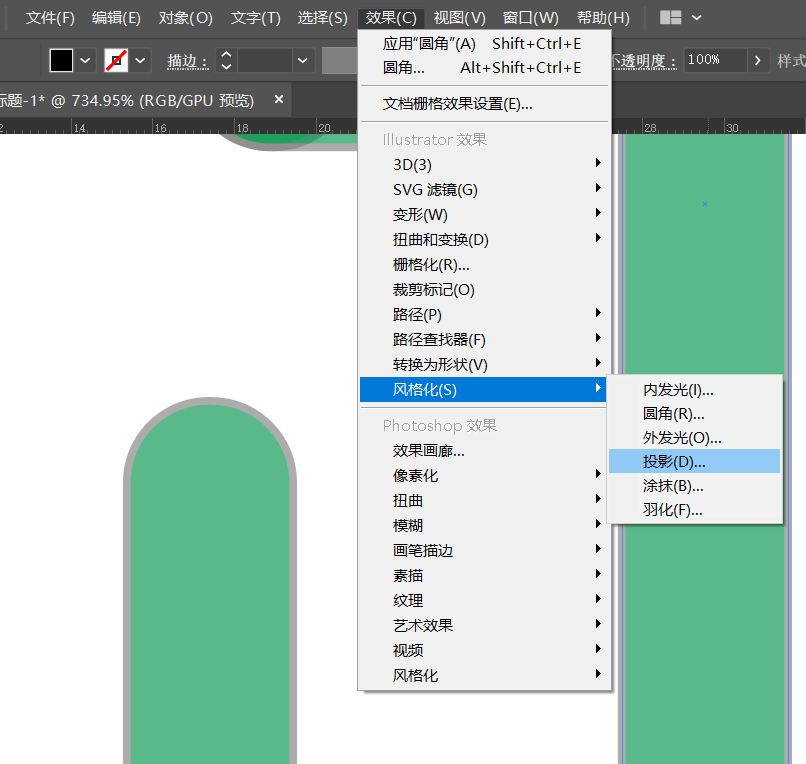
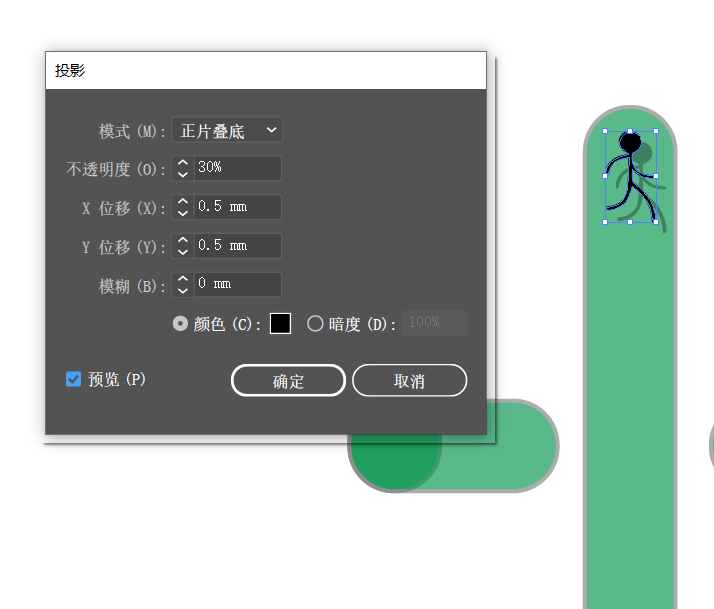
最后,添加“亿”点细节。字体就设计完成啦。
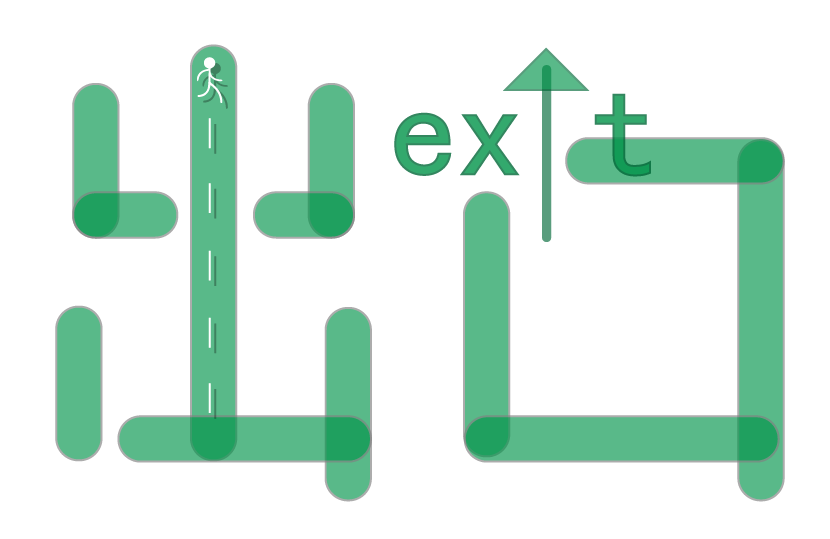
另外,无论用什么方法去表现字形,其形式都是表象的,字体结构是内在的关键因素,只有对字体结构有非常清晰的认识,设计出的字体才是完整的、端正的、可靠的。字体结构准确无误之后,才能在这个基础上提升感,才能加入合适的创意。“矩形造字法”的笔画是简洁鲜明的,便于设计操作,所以,在最初阶段,用这个方法进行大量的实践练习,对熟悉字体结构有很好的帮助。
温馨提示
在进行字体设计时,要多多利用标尺来进行定位,保证字体的精度。

创智俱乐部
微信:sziitlSA

一个让你涨姿势的社团
长按二维码关注
![NETCore Bootstrap Admin 通用后台管理权限 [1]: 前后台分离系统简介](http://pic.xiahunao.cn/NETCore Bootstrap Admin 通用后台管理权限 [1]: 前后台分离系统简介)





![[python交互]Excel催化剂与python交互原理剖析,py开发者按此规范可自行扩展功能...](http://pic.xiahunao.cn/[python交互]Excel催化剂与python交互原理剖析,py开发者按此规范可自行扩展功能...)


更新消息类型)







函数的注意事项)

